Označenia uchovávania údajov a politiky archivácie môžete v Outlooku na webe použiť na spravovanie e-mailov.
-
Označenia uchovávania údajov určujú, ako dlho sa budú správy ukladať.
-
Politiky archivovania určujú, ako dlho majú správy zostať v e-mailovom priečinku predtým, než sa archivujú.
Tieto označenia a politiky možno priradiť k správam aj priečinkom v poštovej schránke.
Poznámka: Možnosť priradenia označení uchovávania údajov a politík archivácie pre vaše konto nemusí byť k dispozícii, ak ju správca IT nezapol pre vašu organizáciu alebo školu.
Vyberte pokyny pre svoju verziu
Pokyny sa mierne líšia v závislosti od toho, či používate Outlook na webe vo verzii beta. Vyberte verziu služby Outlook na webe, ktorú používate, a zobrazia sa kroky, ktoré sa týkajú vybratej verzie.
|
AK VAŠA POŠTOVÁ SCHRÁNKA VYZERÁ TAKTO... |
AK VAŠA POŠTOVÁ SCHRÁNKA VYZERÁ TAKTO... |
|
Pozrite si časť Pokyny pre službu Outlook na webe, verziu beta. |
Pozrite si časť Pokyny pre klasickú službu Outlook na webe. |
Poznámka: Ak vaša organizácia do panelu s nástrojmi pridala svoje logo, môže sa vám zobraziť ničo iné ako to, čo sa zobrazuje vyššie.
Pokyny pre službu Outlook na webe verzie beta
Pokyny pre klasickú službu Outlook na webe
Poznámka: Označenia uchovávania údajov a politiky archivácie vytvára správca IT. Možno budete môcť pridať alebo odstrániť voliteľné označenia uchovávania údajov a politiky archivácie. Povinné označenia a politiky nie je možné odstrániť.
Priradenie označenia uchovávania údajov alebo politiky archivácie k správe alebo priečinku:
-
Prejdite na prihlasovaciu stránku služby Microsoft 365. Zadajte e-mailovú adresu a heslo svojho konta a vyberte položku Prihlásiť sa.
-
V zozname správ alebo na table priečinkov kliknite pravým tlačidlom myši na správu alebo priečinok, ku ktorému chcete priradiť politiku, a potom vyberte položku Priradiť politiku.
Tu je príklad typov označení uchovávania údajov a politík archivácie, ktoré môžu byť k dispozícii:
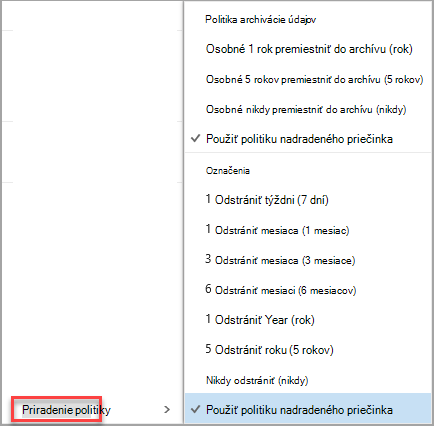
-
Vyberte označenie uchovávania údajov alebo politiku archivácie, ktorú chcete priradiť k správe alebo priečinku.
Tip: Ak chcete, aby správa dodržiavala rovnakú politiku ako priečinok, v akom sa nachádza, vyberte položku Použiť politiku nadradeného priečinka.
Správy odstránené označením uchovávania údajov sa môžu natrvalo odstrániť alebo sa môžu premiestniť do priečinka Odstránené položky. Ako dlho je možné položky obnoviť, spravuje správca IT vašej organizácie. Predvolené obdobie je 30 dní.
Obnovenie správy, ktorú odstránilo označenie uchovávania údajov alebo politika archivácie:
-
Použite možnosť Obnoviť odstránené položky v priečinku Odstránené položky. Ak sa položka už nenachádza v priečinku Odstránené položky, pozrite si tému Obnovenie a obnovenie odstránených položiek v Outlooku.
-
Keď obnovíte položku, musíte ju buď umiestniť do priečinka, ktorý nemá priradenú politiku, alebo odstrániť politiku z položky po jej obnovení. V opačnom prípade sa položka môže znova odstrániť.
-
Nie je možné priradiť označenia uchovávania údajov ani politiky archivácie položiek v kalendári.
-
Označenia uchovávania údajov a politiky archivácie sa spracúvajú raz za sedem dní.












